Kopiera bilder från ett minneskort till ett annat när två minneskort är isatta.
|
Alternativ |
Beskrivning |
|---|---|
|
[ ] |
Välj det kort som bilderna ska kopieras från. |
|
[ ] |
Välj bilder som ska kopieras. |
|
[ ] |
Välj destinationsmappen på det återstående kortet (kortet som inte valts för [ . |
|
[ ] |
Kopiera bilderna. |
Kopiera bilder
-
Välj [ ].
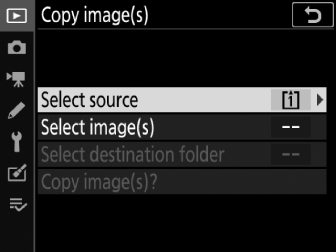
Markera [ ] och tryck på 2 för att visa dialogrutan [ ].
-
Välj kortet som innehåller bilderna som ska kopieras.
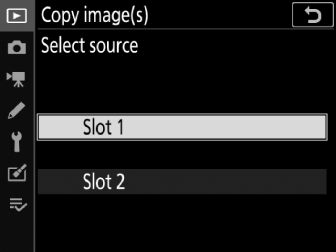
Markera kortplatsen för kortet som innehåller bilderna som ska kopieras och tryck på J för att välja den markerade kortplatsen och återgå till menyn [ ].
-
Välj [ ].
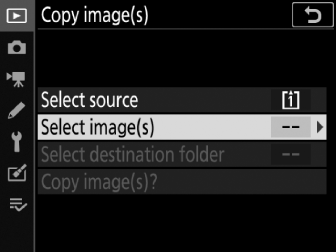
Markera [ ] och tryck på 2 för att välja det markerade alternativet och återgå till menyn [ ].
-
Välj källmappen.
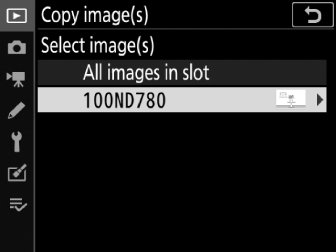
-
Markera mappen som innehåller bilderna som ska kopieras och tryck på 2 för att välja den markerade mappen och visa menyn [ ].
-
För att kopiera alla bilder från kortet i den valda kortplatsen, markera [ ], tryck på J och fortsätt till steg 10.
-
-
Gör det första valet.
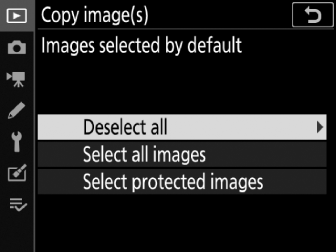
Välj de bilder som kommer att väljas som standard.
Alternativ
Beskrivning
[ ]
Ingen av bilderna i den valda mappen kommer att väljas som standard.
-
Välj det här alternativet när du vill välja bilder individuellt.
[ ]
Alla bilder i den valda mappen kommer att väljas som standard.
-
Välj det här alternativet om du vill kopiera alla eller de flesta bilderna i mappen.
[ ]
Endast de skyddade bilderna i mappen kommer att väljas som standard.
-
-
Välj ytterligare bilder.
-
Markera bilder och tryck på W ( Y )-knappen för att välja; valda bilder är markerade med ett L . För att avmarkera den aktuella bilden, tryck på W ( Y )-knappen igen; L kommer inte längre att visas.
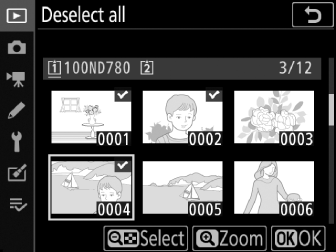
-
För att se den markerade bilden i helskärmsläge, tryck och håll ned X ( T )-knappen.
-
Efter att ha bekräftat att alla bilder du vill kopiera har L -märken, tryck på J för att återgå till menyn [ .
-
-
Välj [ ].
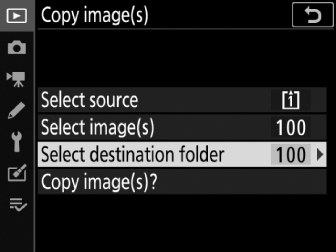
Markera [ ] och tryck på 2 för att visa menyn [ ].
-
Välj en målmapp.
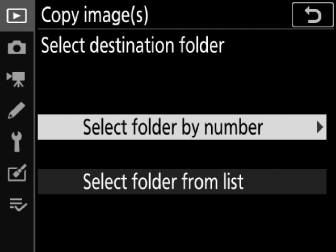
Välj ett av följande alternativ och tryck på 2 .
Alternativ
Beskrivning
[ ]
Ange numret på målmappen ( Välj mapp efter nummer ) . Om mappen med det valda numret inte redan finns skapas en ny mapp.
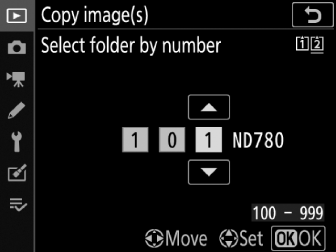
[ ]
Välj målmapp från en lista över befintliga mappar.
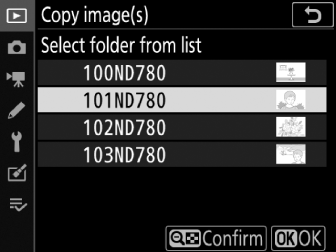
-
Välj mappen.
Efter att ha angett ett mappnummer eller markerat mappnamnet, tryck på J för att välja mappen och återgå till menyn [ ].
-
Välj [ ].
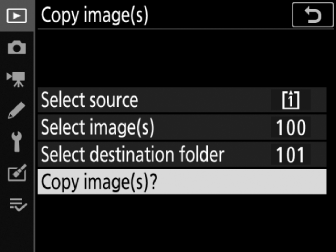
Markera [ ] och tryck på J för att visa en bekräftelsedialogruta.
-
Välj [ ].
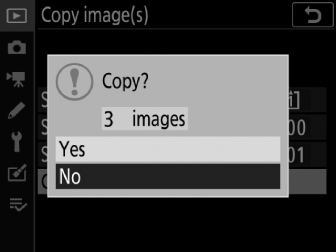
-
Kameran visar meddelandet "[ ]” tillsammans med antalet bilder som kommer att kopieras.
-
Markera [ ] och tryck på J för att kopiera de valda bilderna.
-
Tryck på J igen för att avsluta när kopieringen är klar.
-
-
Bilder kommer inte att kopieras om det inte finns tillräckligt med utrymme på destinationskortet.
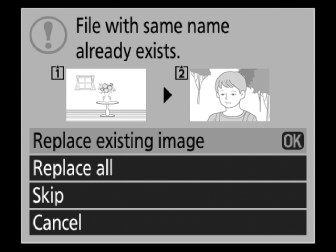
-
Om målmappen innehåller en fil med samma namn som en av bilderna som ska kopieras, kommer en bekräftelsedialogruta att visas. Välj [ ] eller [ ] för att ersätta den befintliga filen eller filerna. Skyddade filer i målmappen kommer inte att ersättas. För att fortsätta utan att ersätta befintliga filer, välj [ ]. Välj [ ] för att avsluta utan att kopiera ytterligare bilder.
-
Betyg och skyddad status kopieras med bilderna.
-
För att förhindra strömavbrott medan kopiering pågår, se till att batteriet är fulladdat innan du kopierar filmer.

